
Det råder ingen tvekan om att Google Chrome just nu är den bästa webbläsaren. Webbläsaren är tillgänglig på nästan alla större plattformar, inklusive Windows, macOS, Linux, etc. Jämfört med alla andra webbläsare ger Google Chrome användarna mycket fler funktioner och anpassningsmöjligheter. Inte bara det, utan den har också förlängningsstöd för att lägga till fler funktioner.
Om du har använt Google Chrome ett tag vet du kanske att den har en inbyggd PDF-filvisare som ger ett bekvämt sätt att visa PDF-filen. Vad som är mer intressant är att du inte behöver installera någon PDF-programvara från tredje part för att visa PDF-filer i webbläsaren Chrome.
Vad som är mer intressant är att du inte ens behöver ladda ner en PDF-fil för att se den. Förutom det låter den dig också skriva ut, zooma in, zooma ut, etc. också. Precis som alla andra viktiga funktioner i Chrome är PDF-visningen inaktiverad som standard. I den här artikeln kommer vi att dela den bästa metoden för att aktivera eller inaktivera Chrome PDF-visaren.
Hur du aktiverar eller inaktiverar Chrome PDF Viewer
Så om du vill ha snabb och omedelbar tillgång till PDF-filer från webbläsaren Chrome, läser du rätt artikel. I den här artikeln har vi delat en arbetsmetod för att aktivera/inaktivera Chrome PDF-visare 2020.
Steg 1. Starta först webbläsaren Chrome på din dator.
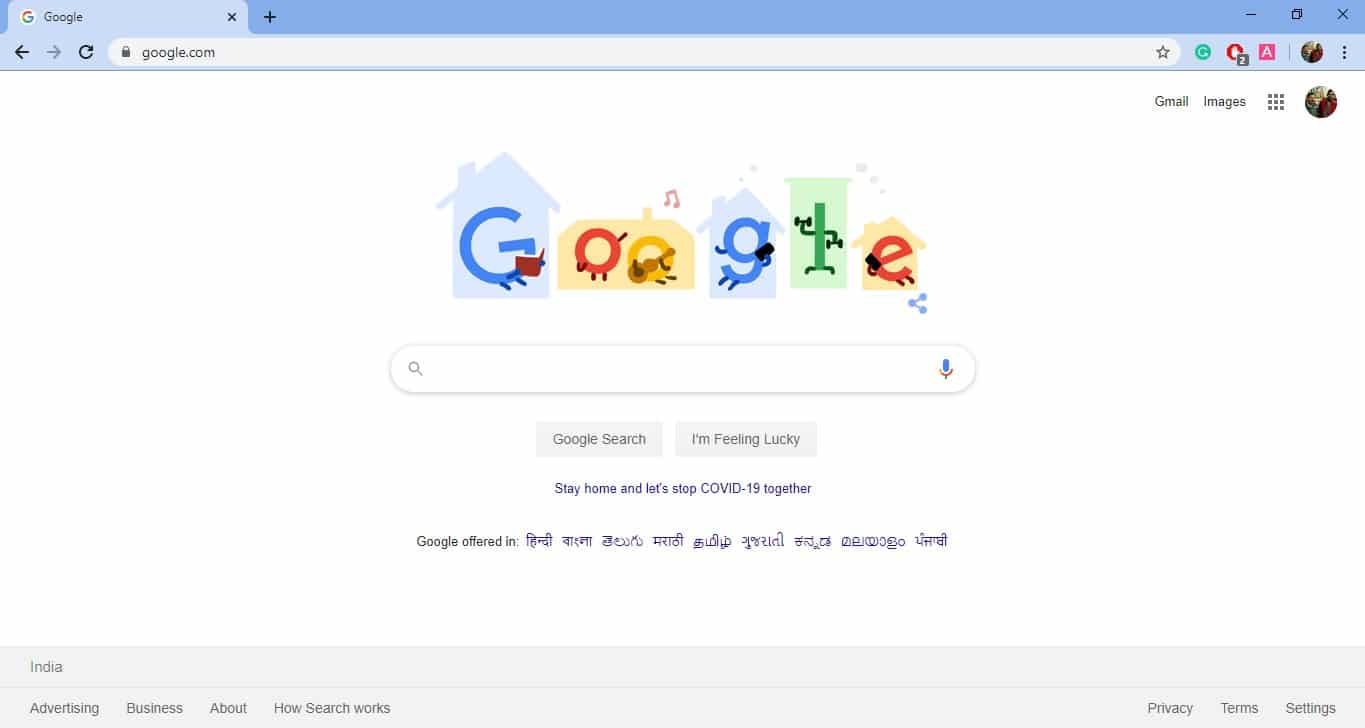
Steg 2. Klicka sedan på de tre vertikala prickarna och välj “Inställningar”.
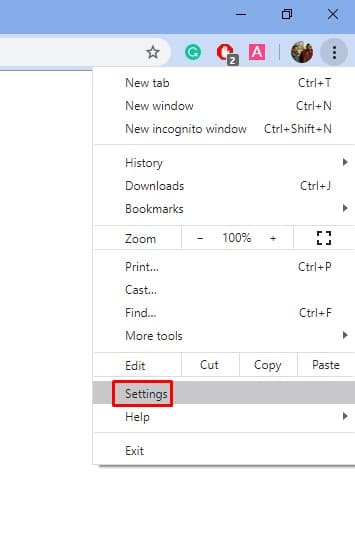
Steg 3. Välj nu “Sekretess och säkerhet” från vänster sida.
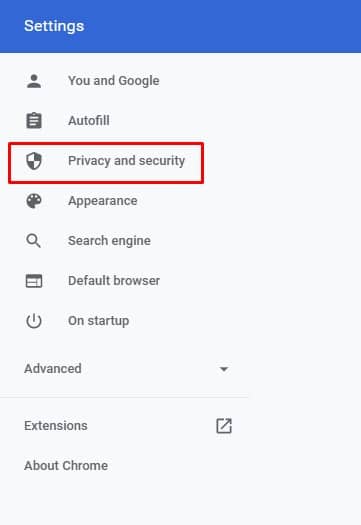
Steg 4. Välj “Webbplatsinställningar” under Sekretess och säkerhet.
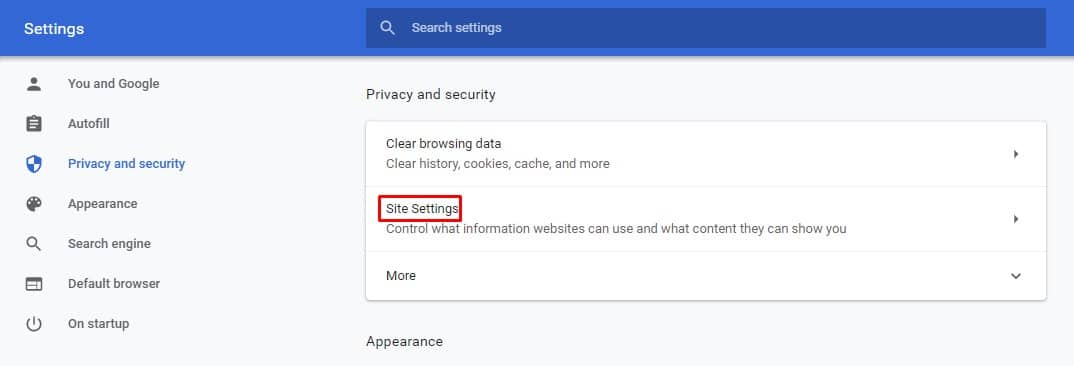
Steg 5. Scrolla nu ner och klicka på alternativet ‘PDF-dokument’.
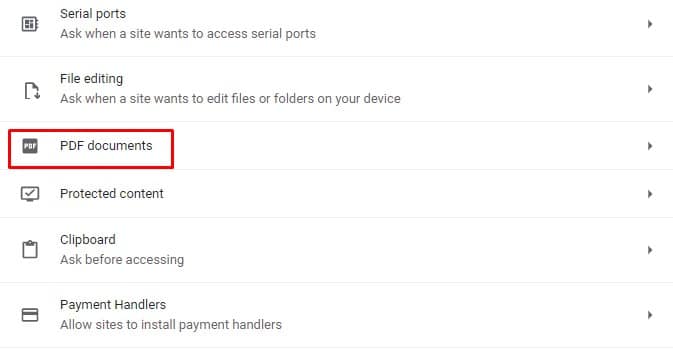
Steg 6. Du måste använda växeln för “Ladda ner PDF-filer istället för att automatiskt öppna dem i krom” för att aktivera eller inaktivera det.
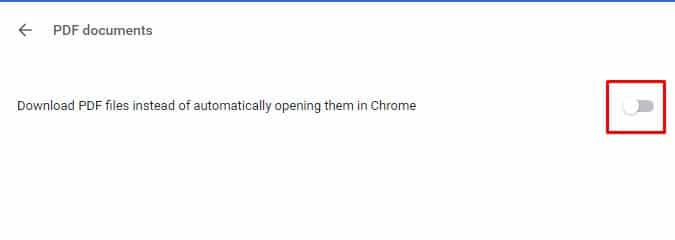
Det är allt! Om du har inaktiverat alternativet öppnar Chrome automatiskt PDF-filer i webbläsaren själv. Om det är aktiverat kommer Chrome att ladda ner PDF-filerna istället för att öppna.
Så den här artikeln handlar om hur du aktiverar och inaktiverar Chrome PDF-visaren. Jag hoppas att den här artikeln hjälpte dig! Dela den med dina vänner också.